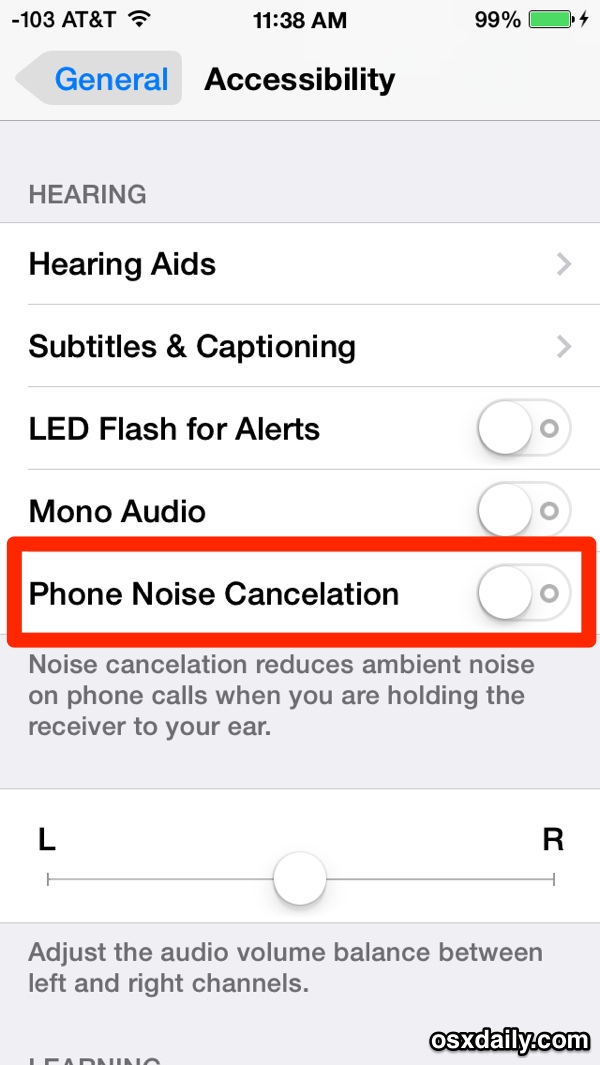Как отключить звук на iPad, чтобы отключить звук и аудиовыход
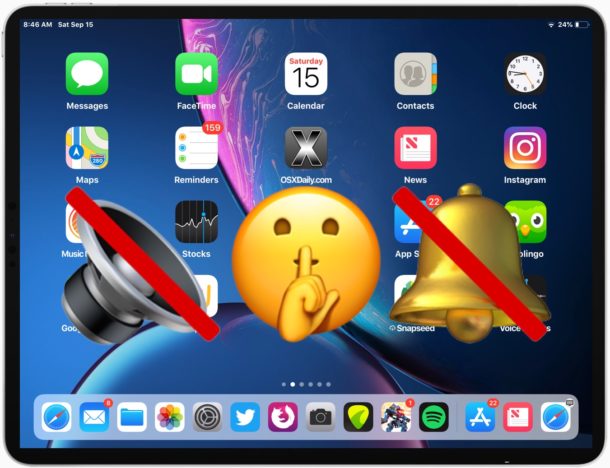
Хотите отключить звук на iPad и отключить звук? Вы можете сделать это довольно просто с помощью нескольких различных методов, хотя некоторые из них можно легко упустить. У iPad и iPad Pro есть кнопки регулировки громкости, которые могут служить для отключения звука, а также есть специальный программный переключатель отключения звука для предупреждений, который при активации отключает звук, исходящий от устройства. В то время как в более старых моделях iPad был аппаратный переключатель отключения звука, в последних моделях iPad и iPad Pro была удалена физическая кнопка вместо аппаратных кнопок регулировки громкости или функции отключения звука на экране, которая при переключении отключает звук всех предупреждений и вывод звука из динамиков iPad или любых подключенных наушников. .
Использовать отключение звука на iPad просто, мы рассмотрим, как отключить звук на iPad, чтобы отключить весь звук, и как включить звук на iPad, чтобы снова включить звук и вывод звука на устройстве, а также использовать беззвучный режим. Эти советы применимы ко всем новым моделям iPad и iPad Pro с современной версией iOS.
Как отключить звук на iPad и выключить звук
Программы для Windows, мобильные приложения, игры - ВСЁ БЕСПЛАТНО, в нашем закрытом телеграмм канале - Подписывайтесь:)
Чтобы отключить звук на iPad и отключить звук на устройстве, сделайте следующее:
- Нажимайте кнопку уменьшения громкости на стороне iPad или iPad Pro несколько раз, пока на экране не появится надпись «Без звука».
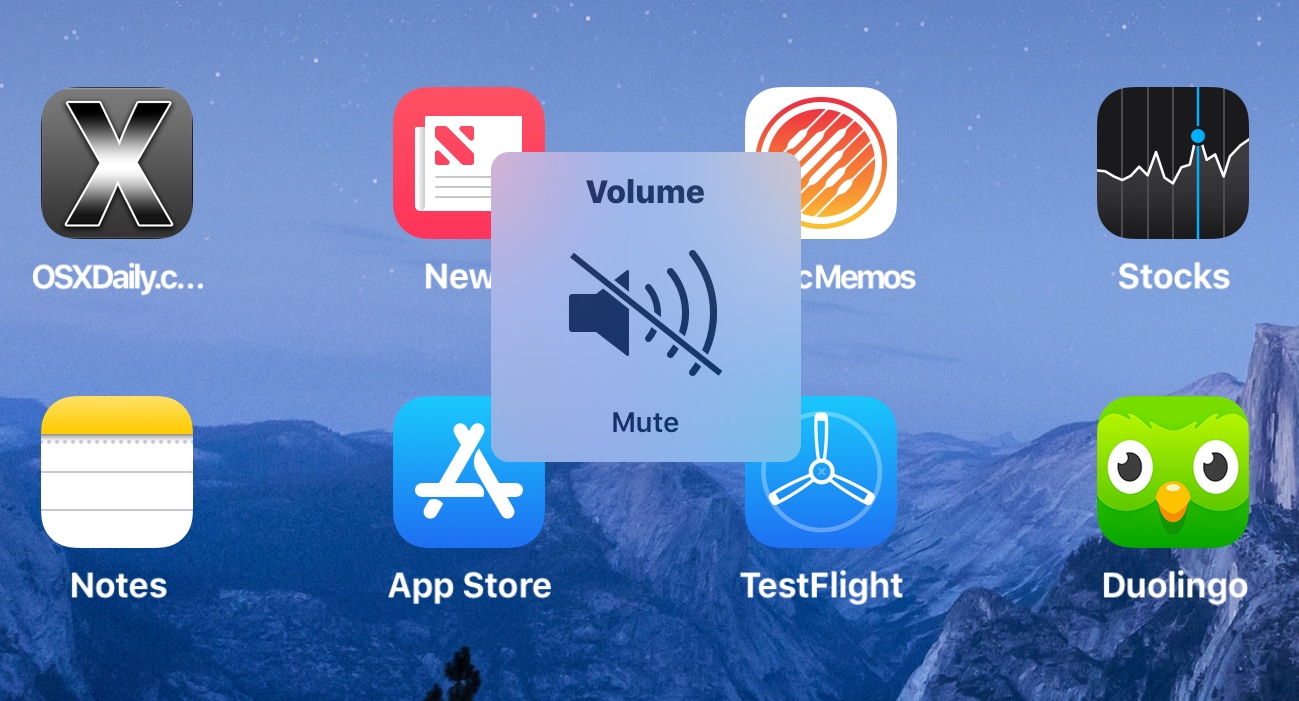
Как включить беззвучный режим на iPad или iPad Pro
Вы также можете отключить звук предупреждений через Центр управления:
- Проведите пальцем вниз от правого верхнего угла экрана iPad, чтобы получить доступ к Центру управления в современной iOS *.
- Найдите значок колокольчика и коснитесь его, чтобы отключить звук на iPad.
- Теперь iPad находится в «Беззвучном режиме», и звук отключен.
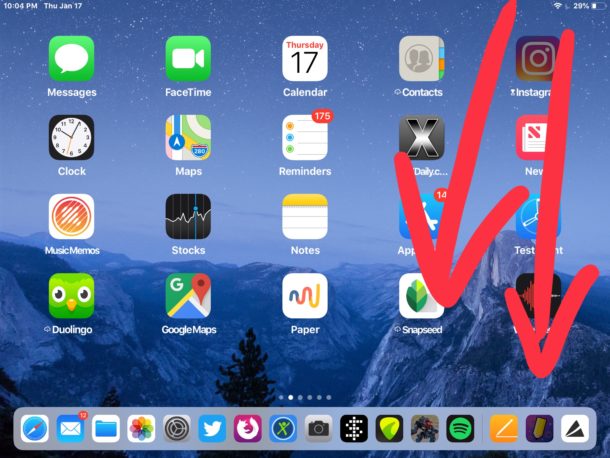
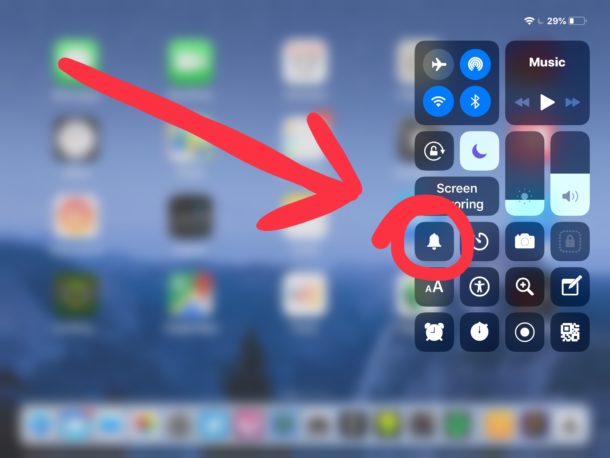
Значок колокольчика подсвечивается, когда на iPad включен режим «Без звука».
При отключении звука iPad вообще не воспроизводит звук ни в каких приложениях, в предупреждениях, уведомлениях и т. Д. На iPad или iPad Pro звук не воспроизводится независимо от того, откуда он исходит, включая все приложения и саму систему iOS.
* Если вам нужна помощь в выяснении того, как использовать Центр управления и получить к нему доступ в новых выпусках iOS, прочтите эту статью для iPad и iPhone.
Дополнительный метод отключения звука для iPad
Еще один необязательный способ отключения звука iPad – это использование регулировки громкости в настройках или кнопки громкости несколько раз, пока звук не будет отключен.
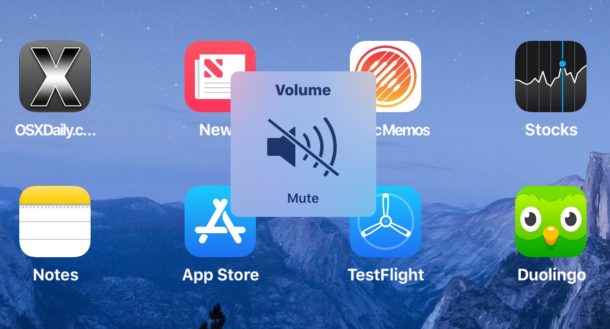
Этот подход к отключению звука iPad и iPad Pro можно изменить, просто снова увеличив громкость с помощью кнопки громкости или настроек звука.
Как включить звук на iPad и снова включить звук
Чтобы включить iPad / iPad Pro и восстановить звук и вывод звука на устройстве, выполните следующие действия:
- Несколько раз нажмите кнопку увеличения громкости на iPad или iPad Pro, пока снова не включится звук.
Выйти из бесшумного режима на iPad
Вы также можете выйти из бесшумного режима, выполнив следующие действия:
- Чтобы включить iPad, вернитесь в Центр управления.
- Нажмите на значок колокольчика
- Используйте измеритель звука в Центре управления, чтобы отрегулировать громкость по желанию, или нажмите кнопку увеличения громкости несколько раз, чтобы включить звук iPad, если необходимо
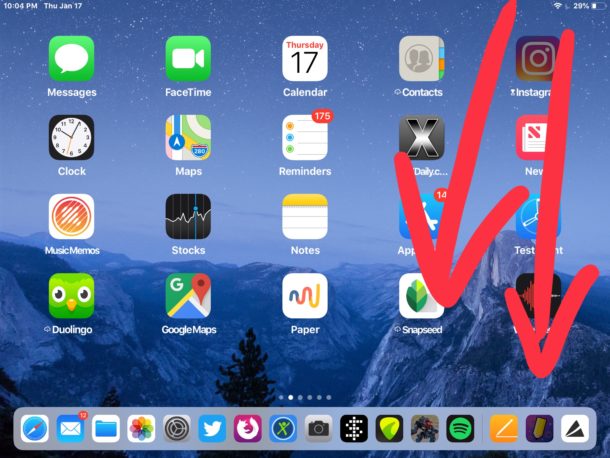
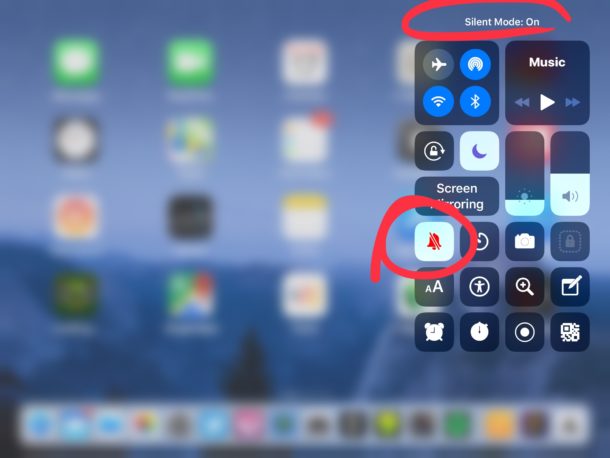
После включения звука iPad и iPad Pro снова будут воспроизводить звук и звук в обычном режиме на уровне громкости, установленном для iPad.
Вы можете включать и выключать кнопку отключения звука / звука в любое время и по любой причине из Центра управления, и она работает одинаково на всех моделях iPad Pro и iPad с любой современной версией iOS.
Почему мой iPad не воспроизводит звук? Помогите, мой iPad перестал работать!
Распространенный вопрос, который задают многие пользователи iPad и iPad Pro, касается вывода звука и того, почему их iPad не воспроизводит звук. Если это произойдет с вами, и ваш iPad зависает в беззвучном режиме и без звука, сначала убедитесь, что отключение звука не включено, проверив значок колокольчика для беззвучного режима. Затем несколько раз нажмите кнопку увеличения громкости на iPad / iPad Pro, чтобы звук на выходе был достаточно высоким, чтобы вы могли слышать звук.
В то время как более старые модели iPad имели аппаратный переключатель отключения звука (который также удваивался как блокировка ориентации в зависимости от ваших настроек), маловероятно, что будущие модели iPad когда-либо снова будут иметь аппаратный переключатель отключения звука, поскольку Apple любит удалять физические кнопки и порты со своих устройств. На данный момент iPhone сохраняет переключатель отключения звука, но это тоже может длиться недолго, это еще предстоит выяснить. Но функция отключения звука и включения звука по-прежнему существует, она только сейчас в программном обеспечении и простым смахиванием.
Программы для Windows, мобильные приложения, игры - ВСЁ БЕСПЛАТНО, в нашем закрытом телеграмм канале - Подписывайтесь:)